本站推薦的 Windows 檔案總管增強工具
以下這些是我有在用的檔案總管增強工具,這些工具都很小,但卻很實用,而且都是免費的軟體。
- QT TabBar (教學)
讓檔案總管有 多分頁、圖片預覽、資料夾預覽、檔案篩選、資料夾群組...等的功能,強烈推薦安裝 (需先安裝 Microsoft .NET Framework 2.0)。 - QT AddressBar
讓檔案總管有像 Windows Vista 的網址列 (需先安裝 Microsoft .NET Framework 2.0)。 - XNeat Widows Manager (教學)
讓 Windows 視窗可以有最上層顯示、透明化、隱藏、縮小至系統列的功能,並且可以讓你用滑鼠移動工具列上的執行程式位置,撘配下面的 FileBox eXtender 可以算得上是天下無敵了! - FileBox eXtender
讓你可以在檔案總管及程式的開啟/儲存檔案對話框有快速切換「我的最愛資料夾」、「最近存取的資料夾」的功能,並讓 Windows 視窗有最上層顯示、視窗標題列縮放的功能。 - HobComment XP Shell Extension
我總覺得檔案總管不能在資料夾及檔案添加註解是個遺珠之憾,這個工具可以讓檔案總管有註解 (File/Folder Comments) 的欄位,但要如何添加註解呢? 請安裝下一個工具。 - HobComment Explorer Extension 讓檔案總管的滑鼠右鍵選有添加註解 (Add Comment) 的功能。
- VSO Image Resizer
在圖片點滑鼠右鍵時,可以有簡便的 Resize 及轉檔功能。 - Folder Size for Windows
讓檔案總管有資料夾大小 (Folder Size) 的欄位。 - Xentient Thumbnails
在檔案總管中,把圖片識別的 Icon 替換成圖片的縮圖。 - iColorFolder
讓你可以變更資料夾的顏色或 Skin,安裝這個程式並不是為了多炫,而且為了方便管理眾多的資料夾。 - Unlocker
解決刪除檔案時,檔案被鎖定的問題。
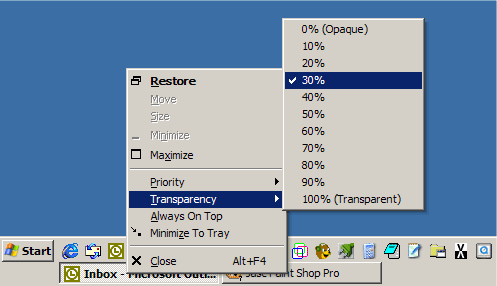
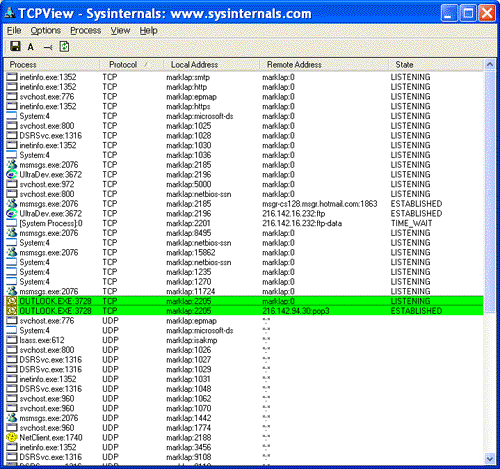
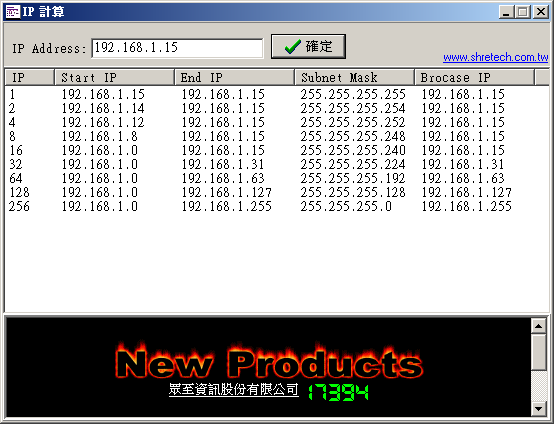
近期迴響